Mis on 3D-modelleerimine?

3D on 3-dimensiooni lühend. Uuri, kuidas 3D-modelleerimine aitab luua visuaalseid ja funktsionaalseid mudeleid igas valdkonnas.
Manga Studio pakub kõike, mida vajate kütkestavate Manga koomiksite – või mis tahes tüüpi koomiksite loomiseks, mida soovite luua. Kasutatavad arvukad paletid võivad ühe klahvivajutusega kuvada või peituda. Nende hulgast võib kõige sagedamini kuvada tööriistade palett. Ja loomulikult pakub Manga Studio täielikku valikut kiirklahve, mis muudavad loomingu loomise ja muutmise kiireks ja lihtsaks.
Manga Studio sisaldab laias valikus tööriistu, mida kasutate oma Manga koomiksite või isegi lääne stiilis koomiksite loomiseks. Järgmisel joonisel on kujutatud Manga Studio tööriistade paleti tööriistariba ning selle kõrval olev Tööriistapaleti tabel näitab iga tööriista nime ja selle kiirklahvi:
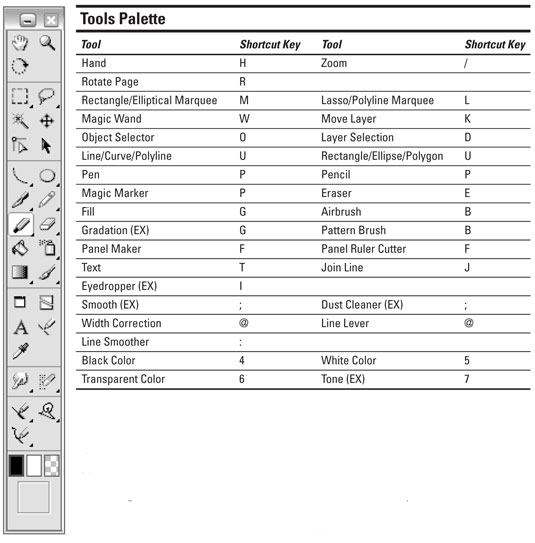
Manga Studio, nagu iga väärt programm, pakub mitmeid kiirklahve oma Manga lugude või läänelike koomiksite joonistamiseks, redigeerimiseks ja üldiselt loomiseks. Järgmistes tabelites on rühmitatud mitmed kõige kasulikumad otseteed.
Esiteks on lehe otseteed, mida kasutate sisse- ja väljasuumimiseks ning muude toimingute tegemiseks lehe tasemel.
Manga Studio lehe otseteed
| Käsk | Kiirklahvid (Windows) | Kiirklahvid (Mac) |
|---|---|---|
| Lehe teisaldamine | Tühikuklahv | Tühikuklahv |
| Pööra lehte | Tõstuklahv+tühikuklahv | Tõstuklahv+tühikuklahv |
| Lehekülje väljasuumimine | Ctrl+- (numbriklahv) | Apple'i käsk+- (numbriklahv) |
| Lehekülje suurendamine | Ctrl++ (numbriklahv) | Apple command++ (numbriklahv) |
| Sobi leht aknasse | Ctrl+0 | Apple'i käsk+0 |
| Suumi leht tegelikule suurusele | Ctrl+Alt+0 (null) | Apple'i käsk+Option+0 (null) |
| Suumi lehekülge prindisuurusele | Ctrl+Tõstuklahv+0 (null) | Apple'i käsk+tõstuklahv+0 (null) |
| Uus kiht | Ctrl+Shift+N | Apple'i käsk+tõstuklahv+N |
| Muuda kihi tüüpi | Ctrl+Alt+E | Apple'i käsk+Option+E |
| Näita/peida joonlauad | Ctrl+R | Apple'i käsk+R |
| Näita/peida läbipaistvus | Ctrl+4 | Apple käsk+4 |
Tööriista otseteed võimaldavad teil vastavalt vajadusele joonistada, tühistada (või tagasi võtta) ja värve vahetada.
Manga Studio tööriista otseteed
| Tööriista tegevus | Kiirklahvid (Windows) | Kiirklahvid (Mac) |
|---|---|---|
| Võta toiming tagasi | Ctrl+Z | Apple käsk + Z |
| Tee uuesti toiming | Ctrl+Y | Apple'i käsk+Y |
| Suurendage pintsli/joone suurust | ] | ] |
| Vähenda pintsli/joone suurust | [ | [ |
| Joonistage sirgjoon / säilitage kuju jaoks kuvasuhe | Tõstuklahv+lohistamine | Tõstuklahv+lohistamine |
| Lülituge mustale värvile | 4 | 4 |
| Lülitumine valgele värvile | 5 | 5 |
| Lülituge läbipaistvale värvile | 6 | 6 |
| Lülituge valikule Toon | 7 | 7 |
Valiku otseteed pakuvad võimalusi valitud üksuse manipuleerimiseks.
Manga Studio valiku otseteed
| Käsk | Kiirklahvid (Windows) | Kiirklahvid (Mac) |
|---|---|---|
| Vali kõik | Ctrl+A | Apple'i käsk+A |
| Tühistage valik Kõik | Ctrl+D | Apple käsk + D |
| Valiku ümberpööramine | Ctrl+I | Apple käsk+I |
| Teisenda valik kihiks | Ctrl+Shift+D | Apple'i käsk+tõstuklahv+D |
| Teisenda valikukiht valikuks | Ctrl+F | Apple'i käsk+F |
| Kiirmask (EX) | Ctrl+M | Apple käsk+M |
| Kiirvalik (EX) | Ctrl+Shift+M | Apple'i käsk+tõstuklahv+M |
Manga Studio on varustatud paljude palettidega, mida saate kasutada oma Manga meistriteoste loomiseks. Järgmises tabelis on näidatud palettide nimed ja klahvid, mida kasutate paleti kuvamise ja peitmise vahel.
| Palett | Kiirklahv | Palett | Kiirklahv |
|---|---|---|---|
| Tööriistad | F2 | Tööriista valikud | F3 |
| Kihid | F4 | Navigaator | F5 |
| Toonid | F6 | Omadused | F7 |
| Ajalugu | F8 | Hall (EX) | F9 |
| Materjalid (EX) | F10 | Kohandatud tööriistad (EX) | F11 |
| Toimingud (EX) | F12 | Näita/peida aktiivsed paletid | Tab |
3D on 3-dimensiooni lühend. Uuri, kuidas 3D-modelleerimine aitab luua visuaalseid ja funktsionaalseid mudeleid igas valdkonnas.
Lõikepilt on eeljoonistatud üldine kunstiteos ja Microsoft pakub oma Office'i toodetega tasuta palju lõikepildifaile. Saate sisestada oma PowerPointi slaidipaigutusse lõikepilte. Lihtsaim viis lõikepildi sisestamiseks on kasutada slaidipaigutamisel üht kohatäitjat: kuvage lõikepilte sisaldav slaid […]
Täitevärv (mida nimetatakse ka varjutamiseks) on värv või muster, mis täidab ühe või mitme Exceli töölehe lahtri tausta. Varjutuse rakendamine võib aidata lugejal kogu lehel teavet jälgida ning lisada töölehel värvi ja visuaalset huvi. Teatud tüüpi tabelites, näiteks tšekiraamatute registris, […]
Kõige lihtsamal tasandil ACTi peamine eesmärk! on koht, kuhu salvestada kõik kontaktid, kellega igapäevaselt suhtlete. Saate kõiki oma kontakte lisada ja muuta kontaktandmete aknas, kuna see sisaldab kogu teavet, mis puudutab ühte konkreetset kirjet ja […]
Kasutage seda petulehte, et otse Discordi kasutama hakata. Avastage kasulikke Discordi roboteid, rakendusi, mida saate integreerida, ja näpunäiteid külaliste intervjueerimiseks.
OpenOffice.org kontorikomplektis on palju tööriistu, mis muudavad tööelu lihtsamaks. Kui töötate saidil OpenOffice.org, tutvuge funktsioonide tööriistariba (mis näeb kõigis rakendustes üsna ühesugune välja) ja peamiste tööriistariba nuppudega, et saada abi põhikäskudega enamiku toimingute jaoks.
Alan Turingi Bombe masin ei olnud tehisintellekti (AI) vorm. Tegelikult pole see isegi päris arvuti. See purustas Enigma krüptograafilised sõnumid ja see on kõik. Siiski pakkus see Turingile mõtlemisainet, mis viis lõpuks artiklini "Arvutusmasinad ja intelligentsus". mille ta avaldas 1950. aastatel ja kirjeldab […]
Modulaarse süsteemi loomise võimalusel on olulisi eeliseid, eriti ettevõtluses. Üksikute komponentide eemaldamise ja asendamise võimalus hoiab kulud madalal, võimaldades samal ajal järk-järgult parandada nii kiirust kui ka tõhusust. Samas nagu enamiku asjadega, tasuta lõunasööki pole olemas. Von Neumanni arhitektuuri pakutav modulaarsus sisaldab mõningaid […]
Kui sa peaksid QuarkXPressi kohta välja valima kümme kergesti unustatavat, kuid ülikasulikku asja, siis järgmises loendis, hea lugeja, oleksid just need. Namaste. Rääkige oma kommertsprinteriga Kõik prindiprojektid algavad ja lõpevad printeriga. Seda seetõttu, et ainult printerid teavad oma piiranguid ja tuhandeid viise, kuidas projekt võib olla […]
Bitcoini kõige olulisem aspekt võib olla selle kontseptsioon. Bitcoini lõi arendaja Satoshi Nakamoto. Selle asemel, et püüda välja töötada täiesti uus makseviis, et kaotada viis, kuidas me kõik veebis asjade eest maksame, nägi Satoshi olemasolevates maksesüsteemides teatud probleeme ja soovis nendega tegeleda. Mõiste […]



